KNOW INTUIT, Лекция, Lego Mindstorms NXT 2
Първа програма
Нека продължим да създаваме Hello! и по този начин завърши прегледа на интерфейса на средата NXT-G.
Вдясно от палитрата за програмиране има голяма област за програмиране. Блоковете се плъзгат с мишката от палитрата върху специален Lego водач за лъчи, който се увеличава със следващия добавен блок.
Пример 1.4. Нека създадем класическа програма за въвеждане на език за програмиране, която ще показва съобщение на екрана: Здравей, свят!
Трябва да покажем някакъв текст, така че нека променим свойството Action на Text (Фигура 1.12), променим текста по подразбиране на Hello, world! и изберете позицията за показване Линия - 5 (можете просто да щракнете с мишката на дясното място на свойството Позиция или да зададете необходимите координати).
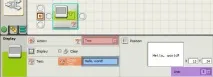
Нашата програма се оказа много компактна, тя се побира напълно на екрана. В бъдеще ще се срещнем с по-дълъг (в истинския смисъл на думата) код. За да видите кода, който не се побира на екрана, можете да използвате стрелките на курсора. Освен това можете да щракнете върху зоната с код в долния десен ъгъл на екрана (става достъпна, когато щракнете върху раздела с лупа).
За да изтеглите и стартирате програми на блока NXT в средата NXT-G, използвайте контролните бутони или по друг начин контролера (фиг. 1.14):
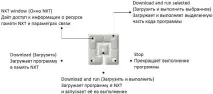
Свържете робота с USB кабел към компютъра. Включете робота, като натиснете оранжевия бутон. Стартирайте програмата за изпълнение с централния бутон на контролера. Какво видя? Здравейте! и след това веднага Готово. Това означава, че Hello! вече е завършил работата си, но вие не сте го видели. Забележете, че екранът на NXT сега показва менюто Софтуерни файлове..
За да имате време да видите текста на екрана на NXT преди края на програмата, трябва да използвате времезакъснение. Нека добавим нов блок Wait към програмата и да го настроим да брои две секунди (фиг. 1.15):
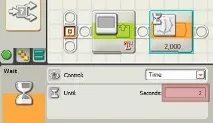
Стартирайте отново програмата с централния бутон на контролера. Сега текстът остава на екрана за две секунди. Тъй като Run вече е активен на екрана на NXT, можете да повторите програмата, като натиснете оранжевия бутон за въвеждане.
Задача 1.8. Създайте нова програма за очи, която ще показва очи на екрана на NXT, гледащи наляво и надясно. Използвайте файловете Looking left и Looking right, за да симулирате гледане ляво/надясно. Промяната на посоката на погледа трябва да се извърши четири пъти.
Нека приключим тази тема, като дадем ново име на вашата NXT кутия.
Пример 1.5. Промяна на името на NXT. Натиснете бутона на прозореца NXT на контролера. В резултат на това ще се отвори прозорец, дясната част на който NXT Data съдържа следната информация (фиг. 1.16):
- име
- Батерия
- Връзка
- Безплатно съхранение
- Версия на фърмуера (версия на софтуера, така нареченият "фърмуер")
Въведете ново име за вашия NXT в полето Име и натиснете бутона за въвеждане до това поле. Екранът на NXT автоматично ще покаже новото име.
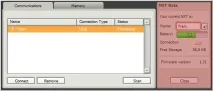
Разделите Комуникации и Памет ще бъдат обсъдени по-късно.